在开发时,一直希望有一种原生的css方式来裁剪图片,并将其定位在我需要的任何方向。这可以通过使用一个额外的html元素和不同的CSS属性来实现,后面解释。
在这篇文章中,将带领大家了解Jake Archibald在今年年初提出的新的CSS属性object-view-box。它允许我们裁剪或调整被替换的HTML元素,就像一个 </img> 或 <video>
问题
在下面的例子中,我们有一个需要裁剪的图像。请注意,我们只想要该图像的特定部分。

目前,我们可以通过以下方式之一来解决这个问题。
- 使用 <img> 并将其包裹在一个额外的元素中
- 使用图像作为 background-image 并修改位置和大小
包在一个额外的元素中
这是一个常见的解决这个问题的方法,步骤如下:
- 将图像包裹在另一个元素中(在我们的例子中是 <figure>)。
- 添加 position: relative 和 overflow: hidden
- 为图片添加了 position: absolute,并对定位和尺寸值进行了调整,以实现这一结果。
<figure>
<img src="img/brownies.jpg" alt="">
</figure>figure {
position: relative;
width: 300px;
aspect-ratio: 1;
overflow: hidden;
border-radius: 15px;
}
img {
position: absolute;
left: -23%;
top: 0;
right: 0;
bottom: 0;
width: 180%;
height: 100%;
object-fit: cover;
}将图像作为背景
在这个解决方案中,我们使用一个 <div> 将图片作为背景,然后我们改变位置和大小值。
<div class="brownies"></div>.brownies {
width: 300px;
aspect-ratio: 3 / 2;
background-image: url("brownies.jpg");
background-size: 700px auto;
background-position: 77% 68%;
background-repeat: no-repeat;
}这很好,但如果我们想把上述内容应用于 <img> 呢?嗯,这就是 object-view-box 的作用。
引入Object-View-Box
属性 object-view-box 可能会在 Chrome 104 中支持。现在可以在 Chrome canary中使用。
根据CSS规范。
object-view-box属性在一个元素上指定了一个 "视图框",类似于<svg viewBox>属性,在元素的内容上进行缩放或平移。
该属性的值是 <basic-shape-rect> = <inset()> | <rect()> | <xywh()>。在本文的演示中,我将着重介绍inset()的用法。
我们回到这个问题上来。
有了 object-view-box,我们就能用inset从四边(上、右、下、左)画一个矩形,然后应用object-fit: cover来避免变形。
<img src="img/brownies.jpg" alt="">img {
aspect-ratio: 1;
width: 300px;
object-view-box: inset(25% 20% 15% 0%);
}这是怎么做到的呢?我们往下看。
图像的内在尺寸
内在大小是默认的图像宽度和高度。我处理的图像大小为 1194 × 1194 px.
img {
aspect-ratio: 1;
width: 300px;
}使用上述CSS,图片的渲染尺寸将是 300×300px。
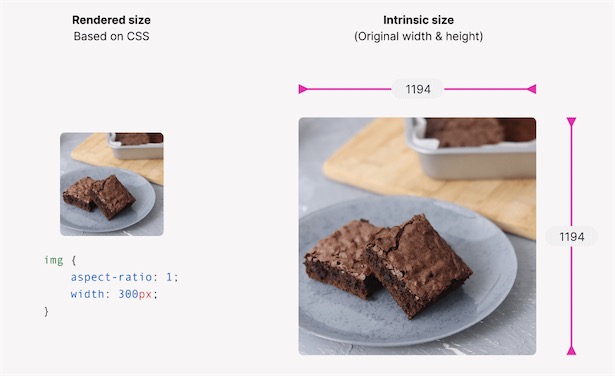
我们的目标是在固有图像上画一个矩形。要做到这一点,我们使用 inset()值。
使用 inset
inset()值将基于原始图像的宽度和高度,从而形成一个裁剪过的图像。它将帮助我们绘制一个嵌入的矩形并控制四个边缘,类似于处理margin或padding。
inset 值定义了一个嵌入的矩形。我们可以控制四个边缘,就像我们处理margin或padding一样。在下面的例子中,卡片的所有边缘都有一个20px的嵌入。

回到 object-view-box:
img {
aspect-ratio: 1;
width: 300px;
object-view-box: inset(25% 20% 15% 0%);
}以下是上述内容的背后的样子,值 25%、20%、15%和0% 的值分别代表顶部、右侧、底部和左侧。
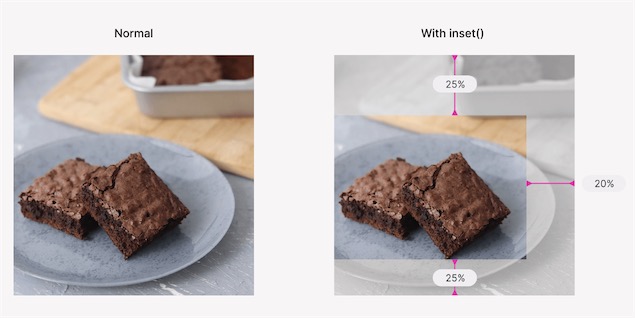
修复图像失真
如果图像的尺寸是正方形的,那么裁剪后的结果将是变形的。
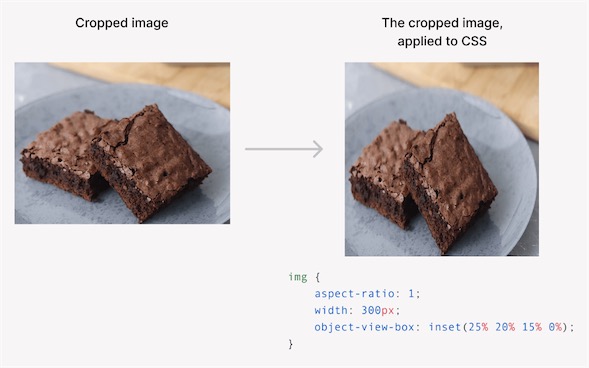
这可以使用 object-fit 属性来解决。
img {
aspect-ratio: 1;
width: 300px;
object-view-box: inset(25% 20% 15% 0%);
object-fit: cover;
}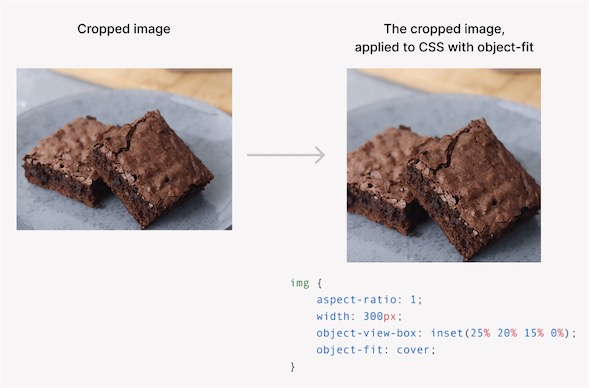
放大或缩小
我们可以使用 inset 来放大或缩小图像。根据我的测试,过渡或动画不能与object-view-box工作。

我们也可以用一个负的 inset 值来缩小。
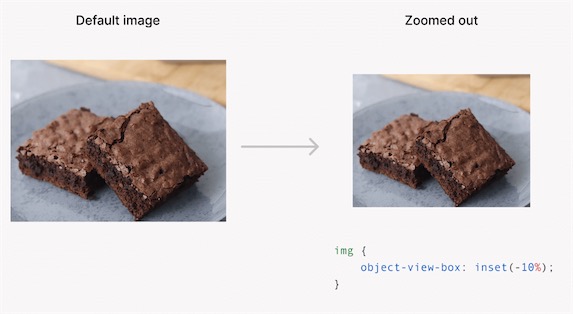
想象一下,这对于能够缩放图像是多么有用,而不需要用一个额外的元素来包装它。
事例
期待这个新的属于尽快来了!
作者:ishadeed > 来源:ishadeed
原文:https://ishadeed.com/article/css-object-view-box/
display: none;与visibility: hidden;的区别
display:none;会让元素完全从渲染树中消失,渲染的时候不占据任何空间;visibility: hidden;不会让元素从渲染树消失,渲染师元素继续占据空间,只是内容不可见,display: none;是非继承属性,子孙节点消失由于元素从渲染树消失造成,通过修改子孙节点属性无法显示;
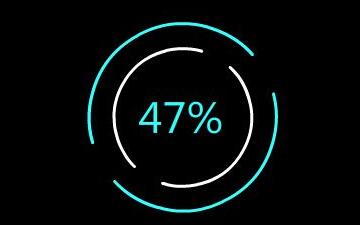
属性设置百分比时的计算参考汇总
元素宽高width,min-width,max-width等元素宽度设置百分比,以包含块的宽度为标准进行计算;height,min-height,max-height等元素宽度设置百分比,以包含块的高度为标准进行计算;
readonly与disabled的区别
readonly 只对 <input> 和 <textarea> 标签有效;disabled 对所有表单元素都有效, 包括:<input>, <textarea>, <button>, <label>, <option>, <select>等
css的overflow属性
事实上我挺长一段时间都没弄清楚overflow:scroll与overflow:auto的差别,今天测试了一下,总算是明白了。visible: 不剪切内容。hidden: 将超出对象尺寸的内容进行裁剪,将不出现滚动条。scroll: 将超出对象尺寸的内容进行裁剪,并以滚动条的方式显示超出的内容。
Vue Prop属性功能与用法实例
这篇文章主要介绍了Vue Prop属性功能与用法,结合实例形式较为详细的分析了vue.js中Prop属性的功能、原理、使用方法及相关操作注意事项,写的十分的全面细致,具有一定的参考价值

深入剖析z-index属性
层叠顺序的大小比较;层叠顺序级别高的元素覆盖级别低的元素。首先要注意,z-index:auto 虽然可以看作z-index:0 ,但是这仅仅是在层叠顺序的比较上;从层叠上下文上讲,二者有本质差别:auto 不会创建层叠上下文,z-index:0 会创建层叠上下文。
Vue.js-计算属性和class与style绑定
所有的计算属性都以函数的形式写在Vue实例中的computed选项内,最终返回计算后的结果。在一个计算属性中可以完成各种复杂的逻辑,包括运算、函数调用等,只要最终返回一个结果即可。
css属性分类介绍
CSS分类目录 文本/字体/颜色 文本相关 字体相关 颜色相关 背景相关 大小/布局 大小属性 margin 外边距 padding 内边距 border 边框 position 定位 列表/表格 多列属性 可伸缩框属性 列表属性 Grid属性 Table属性 动画属性 Animation 动画属性 Transition 过渡属性
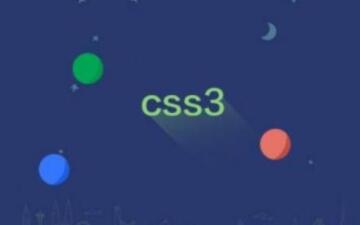
css中word-wrap white-space word-break textoverflow的使用
word-wrap正常来说,在一行文本中,如果出现这一行已经放不下的单词,浏览器会自动将该文字转入下一行。white-space规定段落中的文本不进行换行。

css使用到的border边框属性
border 在一个声明中设置所有的边框属性。 border-bottom在一个声明中设置所有的下边框属性。border-bottom-color设置下边框的颜色。border-bottom-style设置下边框的样式。
内容以共享、参考、研究为目的,不存在任何商业目的。其版权属原作者所有,如有侵权或违规,请与小编联系!情况属实本人将予以删除!
